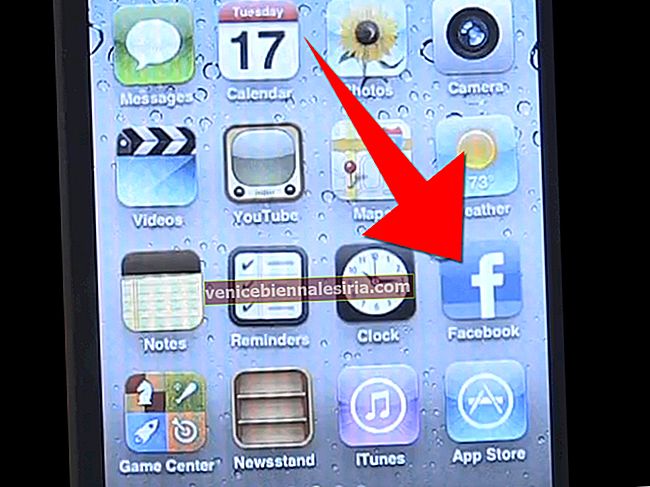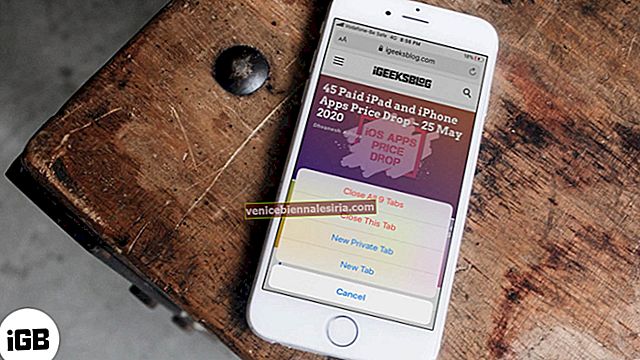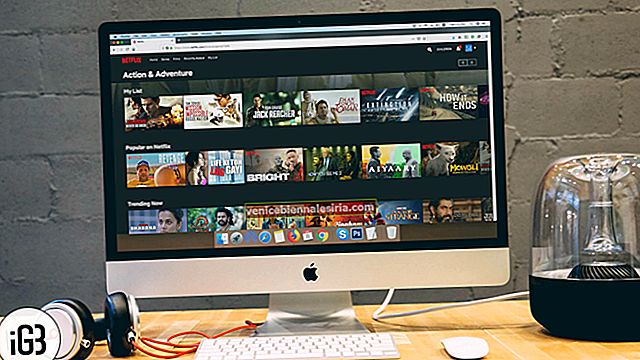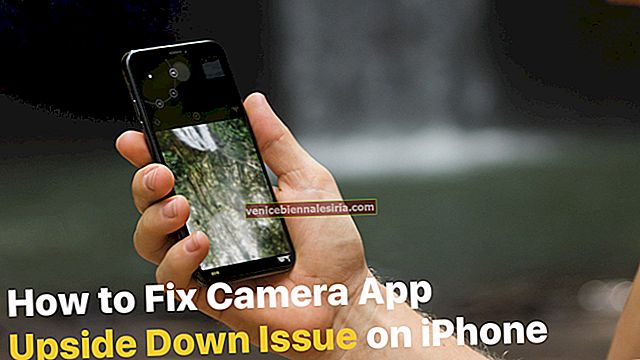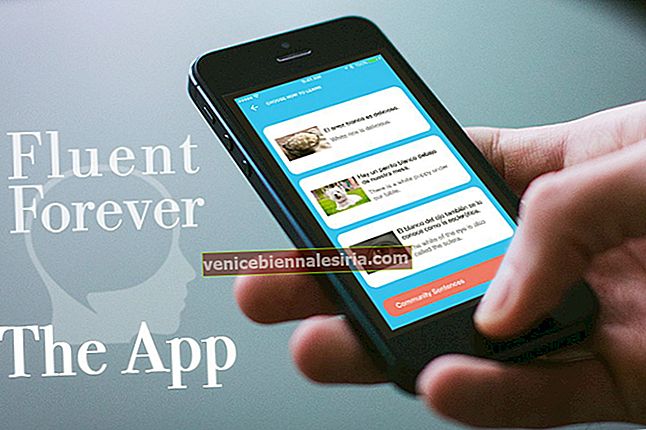Emoji pune sufletul în conversație. Nu mă pot gândi cât de plictisitoare ar fi conversațiile mele cu câțiva dintre prietenii mei apropiați fără emoji pe iPhone. Tastatura Emoji face mai ușoară găsirea emoticoanelor cele mai frecvent utilizate, dar dacă ți-aș spune că ar putea scurta timpul la tastarea acelor emoji?
Am acoperit deja cum să adăugați tastatură emoji pe dispozitivul dvs. iOS. Acum, vom arunca o privire asupra modului de a crea comenzi rapide emoji pentru a le introduce mai rapid în conversația dvs. Puteți utiliza comenzi rapide de la tastatură pentru a specifica emoji-uri pentru anumite fraze cheie, ceea ce face ca tastarea emoji să fie destul de rapidă.
Cum să tastați Emoji Faster pe iPhone sau iPad prin adăugarea de comenzi rapide la tastatura iPhone / iPad
Pasul 1. Accesați Setări → Apăsați pe General.
 Pasul 2. Derulați în jos și atingeți Tastatură → Atingeți Comenzi rapide.
Pasul 2. Derulați în jos și atingeți Tastatură → Atingeți Comenzi rapide.

Pasul 3. Atingeți semnul „+” din colțul din dreapta sus.

Pasul 4. Acum, tot ce trebuie să faceți este să atingeți alături de „ Frază ” pentru a adăuga emoticonul la alegere și apoi atingeți alături de „ Comandă rapidă ” pentru a insera textul pentru a-l converti în emoji. Așa cum se arată mai jos:

Pasul 5. Atingeți Salvare din colțul din dreapta sus.
Pasul 6. Asta este. Ați terminat. Acum testați dacă comanda rapidă funcționează. Acest lucru va funcționa peste tot: Whatsapp, iMessage, Note, Mail .. dacă nu doriți ca scurtătura să înceapă și să devină emoji, puteți apăsa pe micul „X” când primiți promptul pentru scurtătură.
La fel, acum puteți tasta un „:)” și se transformă în emoji-ul potrivit.
Bine, unde ar fi cu adevărat util acest lucru?
Dacă sunteți un utilizator pasionat de mesaje instant (Yahoo !, AIM, Gtalk etc.), probabil că sunteți obișnuiți să tastați comenzile rapide către smiley. Desigur, ați fi obișnuit să tastați „:)” sau „: D” des.
Puteți face același lucru și pe iPhone, dar să le convertiți în emoji pentru a vă face conversațiile mai pline de viață și mai bune. Exact aici este util să setați aceste comenzi rapide emoji. Imaginați-vă că tastați „P” și apare emoji-ul corespunzător? Mult mai bine și mai asemănător cu IM, nu?
Asta este tot pentru acum!